![]() プロパティーバー
(インターネット接続要)
プロパティーバー
(インターネット接続要)
プロパティバーの機能:
カレントプロパティを設定: 色, 画層, 線種, 線種尺度 , 線太さ
以下のいずれかを実行します。
カーソルをツールバーに合わせて右クリックします。
コンテキストメニューが表示されます。
コンテキストメニューのプロパティバーを選択します。
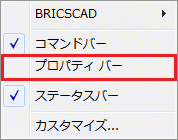
オブジェクトをダブルクリックします。プロパティ バーが開き選択したオブジェクトのプロパティを表示します。
標準ツールバーの
プロパティ管理アイコン(![]() ) をクリックします。
) をクリックします。
修正メニューのプロパティ管理を選択します。
コマンドバーに properties と入力しEnterを押します。
|
|
|
|
|
プロパティバー - 選択無し カレント図形のプロパティ表示 |
プロパティバー - 単一選択 選択した図形のプロパティ表示 |
プロパティバー - 複数図形の選択 選択した図形の共通プロパティ表示 |
|
注意 |
プロパティ バー は、フローティングまたはドッキングさせることができます。 プロパティーバーをドッキングさせるため、タイトルバー近くのプロパティバーをBricsCADウィンドウの左右どちらかまでドラッグします。 |
|
注意 |
プロパティ バーの読取専用フィールドはグレーで表示されます。読取専用フィールドの内容でも、Ctrl+Cでクリップボードにコピーすることが出来ます。 |
プロパティ バー の端(1)にカーソルを合わせると矢印形状になります。
マウスの左ボタンを押したままプロパティ バーの端をドラッグすることでサイズを調節できます。
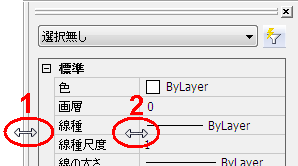
設定名 と設定フィールド の境界(2)にカーソルを合わせると矢印形状になります。
マウスの左ボタンを押したまま境界をドラッグします。
|
注意 |
プロパティ
バーがドッキング状態の時、ドッキングした端の反対側の境界が調節できます。 |
(オプション) 色をクリックします。
下矢印ボタンをクリックして色を選択します。
(オプション) 画層
をクリックします。
下矢印ボタンをクリックして画層を選択します。
(オプション) 線種をクリックします。
下矢印ボタンをクリックして線種を選択します。
(オプション) 線種尺度をクリックします。
線種尺度フィールドに新しい値を入力します。
(オプション) 線の太さをクリックします。
下矢印ボタンをクリックして線の太さを選択します。
図形を選択します。
図形のプロパティが表示されます。(プロパティバー)
|
|
円のプロパティ例 |
変更したいプロパティを選択します。
選択したプロパティがアクティブになります。
選択したプロパティの設定フィールドに新しい値を入力、または一覧から値を選択します。
Enterを押します、または他のプロパティを選択します。図形が更新されます。
(オプション)ステップ2と3を繰り返すことで他のプロパティを変更できます。
Escキーを押すと終了します。
|
注意 |
|
線分を選択します。
プロパティバーで、形状の開始点あるいは終点を選択します。
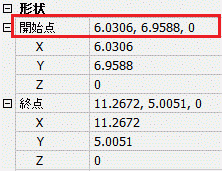
編集される点にXマークが表示されます。
定義 ボタン(![]() )をクリックします。
)をクリックします。
図面上で点を指定します。
XYZ座標はそれに応じて変更されます。
Escキーを押すと終了します。
|
注意 |
ブロックの挿入基点の変更も同じように行うことができます。 |
ポリラインの頂点を変更
ポリラインを選択します。
プロパティバーで、形状の頂点を選択します。
次/前ボタンを押すことで頂点を選択することができます。
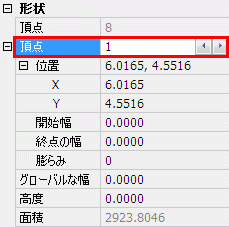
編集される頂点にXマークが表示されます。
頂点の下の位置を選択します。
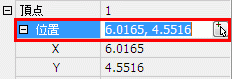
定義 ボタン(![]() )をクリックします。
)をクリックします。
図面上で点を指定します。
XYZ座標はそれに応じて変更されます。
Escキーを押すと終了します。
複数図形を選択します。
共通するプロパティがプロパティバーに表示されます。
変更したいプロパティを選択します。
選択したプロパティがアクティブになります。
新しい値を入力、または一覧から選択します。
Enterを押す、または別のプロパティを選択すると複数の図形が同時に更新されます。
(オプション)ステップ2と3を繰り返すことで他のプロパティを変更できます。
Escキーを押すと終了します。
|
注意 |
|
| Copyright © Menhirs NV - All rights reserved. |